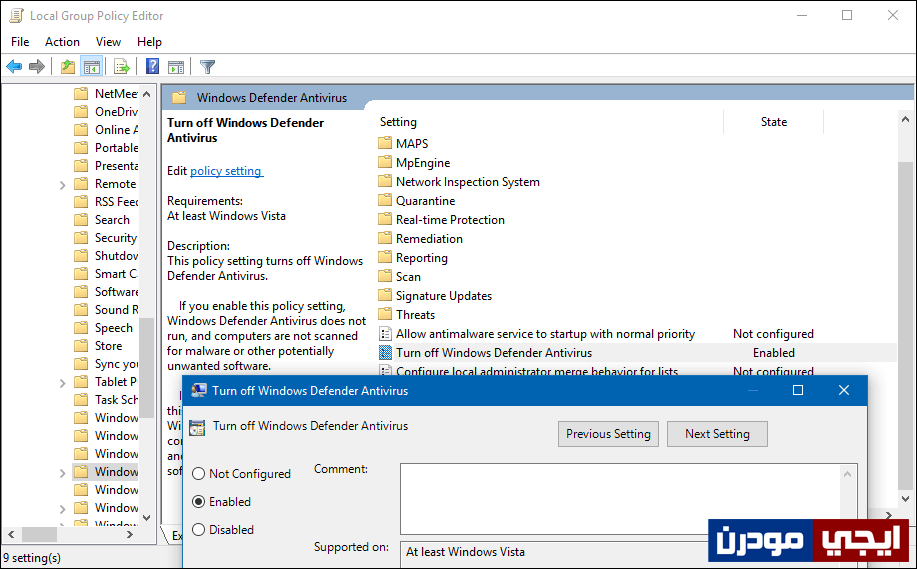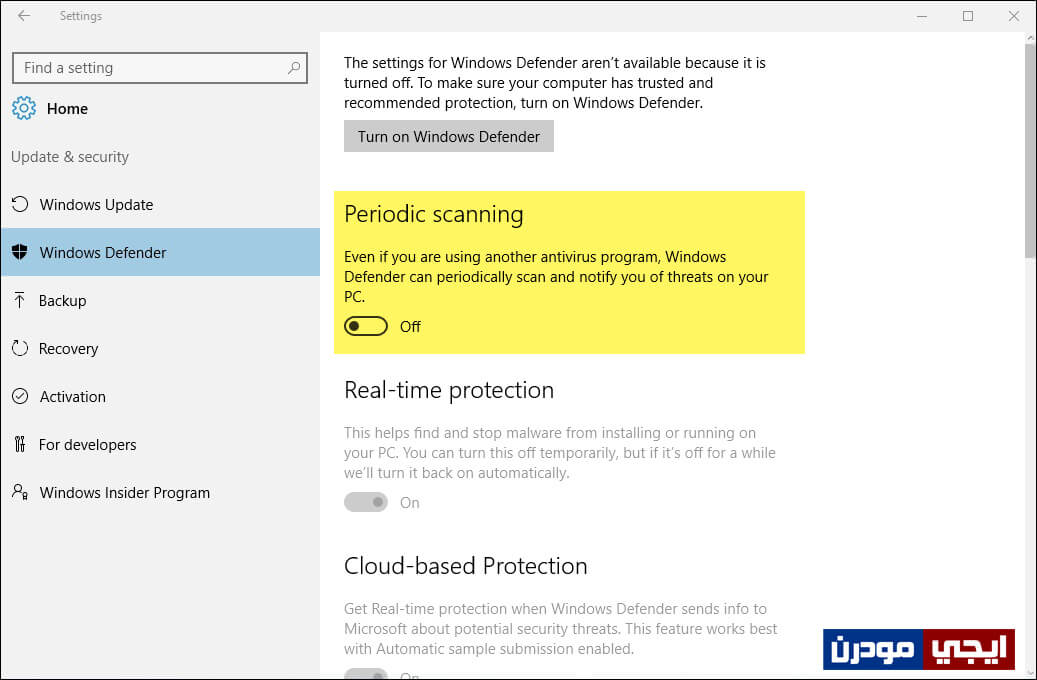كيفية تعطيل برنامج الحماية “ويندوز ديفندر” فى ويندوز 10
لا يخلو أي جهاز كمبيوتر عن برنامج حماية، حيث تُعد برامج الحماية من برامج الكمبيوتر الأساسية أي التى يقوم المُستخدم بتثبيتها فور شراء جهاز كمبيوتر او لاب توب جديد أو بعد تثبيت نظام ويندوز فلا غنى عنها، وقد يكون لدى كل شخص فضولية استخدام برنامج مُعين من برامج الحماية المتعددة والمختلفة، فهناك أفاست، أفيرا، نورتون، بيت ديفندر.. وغيرها الكثير والكثير، حتى وإن لم تقوم بتثبيت برنامج حماية فإن نظام ويندوز لديه برنامج حماية مُثبت بشكل افتراضي يُدعي “ويندوز ديفندر – Windows Defender” فهو يقوم بحماية جهازك بكل الوسائل والطرق المعروفة لمنع تسلل البرمجيات الخبيثة والفيروسات للكمبيوتر سواء عن طريق الانترنت او الفلاشات او من اي مكان آخر.
ويندوز ديفندر يعمل بشكل تلقائي بعد تثبيت نظام ويندوز ما يعني أنه إذا قمت بتثبيت برنامج حماية خارجي فسوف يكون هناك برنامجين حماية يعملان على الحاسوب، هذا الأمر قد يؤثر سلباً على أداء جهازك حيث تعمل البرامج فى الخلفية وتقوم بإجراء عمليات الفحص باستمرار وهذا يعني استهلاك مكثف لموارد الجهاز ما يؤدي إلى حدوث بطئ احياناً، لذلك عليك الإعتماد على برنامج واحد فقط لحماية جهازك فإما استخدام برنامج ويندوز ديفندر فقط أو برنامج الحماية الخارجي المفضل لديك، إذا كانت إجابتك هي استخدام برنامج خارجي، فدعني أخبرك فى هذا الموضوع عن كيفية تعطيل برنامج ويندوز ديفندر إذا كنت لا تستخدمه.
لتعطيل برنامج الحماية ويندوز ديفندر سنقوم بإستخدام أداة Group Policy editor لتحقيق ذلك لكن لاحظ أن هذه الأداة متوفرة فقط فى نسخة ويندوز 10 Pro و Enterprise اي مُستخدمي ويندوز 10 نسخة Home لن يجدوا هذه الأداة متوفرة، ولفتح هذه الأداة ستقوم بالضغط على زر شعار الويندوز + حرف R معاً على لوحة المفاتيح لعرض نافذة Run أمامك على الشاشة فتكتب بها الأمر “gpedit.msc” ثم تضغط على زر Enter وبعد ثوانٍ ستظهر لك نافذة أداة Group Policy editor.
من خلال هذه النافذة توجه إلى قسم Computer Configuration ثم Administrative Templates ثم قم بالضغط مزدوجاً على Windows Components ثم بعد ذلك حدد Windows Defender ثم على الجهة اليُمني اضغط مرتين متتالين على Turn off Windows Defender Antivirus لتظهر لك نافذة منبثقة أخرى حدد منها خيار Enabled كما هو موضح فى الصورة أعلاه، ثم بمجرد الضغط على زر OK ستلاحظ أن برنامج ويندوز ديفندر توقف عن العمل بشكل تام بحيث لم يُعد يعمل فى الخلفية وإذا حاولت تشغيله ستظهر لك رسالة خطأ.
هناك طريقة أخرى فى حالة إذا كنت لا تريد الاستغناء عن برنامج ويندوز ديفندر وفى نفس الوقت تستخدم برنامج حماية خارجي، هذا الحل هو تفعيل خاصية الفحص الدوري Periodic scanning الجديدة فى ويندوز ديفندر، حيث تقوم هذه الخاصية بإجراء تنسيق بين ويندوز ديفندر وبرنامج الحماية الخارجي، بحيث لا يعمل البرنامجين فى نفس الوقت بل عندما يقوم برنامج الحماية الخارجي بعملية فحص فإن ويندوز ديفندر يتوقف والعكس ايضاً، ولتفعيل هذه الخاصية توجه إلى تطبيق الإعدادات Settings بالضغط على زر شعار الويندوز + حرف i معاً على لوحة المفاتيح، ثم بعد ظهور نافذة الإعدادات انتقل إلى قسم Update & security ومن الجانب الايمن ثم الإنتقال إلى قسم ويندوز ديفندر Windows Defender ثم على الجهة اليُمني قم بالتمرير للأسفل حيث تصل إلى Periodic scanning كما هو مشار فى الصورة أعلاه، ستقوم بتفعيل الخاصية. الآن يُمكنك استخدام برنامج الحماية الخارجي بالإضافة لويندوز ديفندر بدون حدوث اي مشاكل.